Восстановление сообщений доступно в тех случаях, когда имеется их копия. Существуют простые средства, позволяющие вновь получить доступ к удалённой информации. Большая часть была введена разработчиками после 2019 года.
- Как прочитать удаленные сообщения в WhatsApp
- Как восстановить историю чатов и контакты в WhatsApp
- Как создать резервную копию переписок в WhatsApp
- Как удалить резервную копию Ватсап
- Как отключить резервное копирование WhatsАpp
- Можно ли восстановить переписку без резервной копии
- Как восстановить удаленные фото в Ватсап
- Программы для чтения удаленных сообщений
Как прочитать удаленные сообщения в WhatsApp
Недавние удаленные сообщения
Если с момента удаления прошло не более 7 дней, то для восстановления данных в iPhone нужно выполнить следующие действия:
- Выполнить удаление приложения Whats App. Это можно сделать с помощью менеджера приложений.
- Выполняется новая установка мессенджера. Для этого его следует скачать и провести процедуру инсталляции.
- Запустить только что установленное приложение.
После выполнения указанных действий необходимо просмотреть ранее установленные диалоги для того, чтобы убедиться, что нужные диалоги можно прочесть.
Восстановление произошло благодаря тому, что при инсталляции программа проверяет наличие доступных архивов. Если его можно найти, происходит восстановление данных из него. Поскольку он создавался до удаления сообщений, они там были сохранены и их можно будет прочитать.
При восстановлении смартфона с Андроидом необходимо предпринять такие шаги:
- Открыть «Настройки».
- Перейти в диспетчер приложений.
- Выбрать программы Ватсап и тапнуть по ней.
- В открывшемся меню выбрать удаление приложения.
- Когда деинсталляция закончена, установка производится повторно.
- В восстановленном экземпляре информация должна восстановиться.
После проведения процедуры следует зайти в мессенджер и убедиться в наличии необходимой информации.
Старые сообщения
Если удаление информации проводилось давно и с тех пор прошло больше семи дней, то приведённый выше способ использовать не получится. Для этого потребуется изучить содержимое памяти смартфона. Для iOS и Android алгоритм действий будет аналогичным:
- Заходят в память устройства. Требуется перейти в папку, которая называется WhatsApp.
- Посмотреть её подпапки. Представляет интерес Databases. Зайти в неё и разыскать файл msgstore.db.crypt. Он предназначен для сохранения переписки владельца с другими пользователями.
- Скопировать этот файл на компьютер. msgstore.db.crypt необходимо просмотреть. Для этого подойдёт программа, умеющая работать с SQL. Можно, например, воспользоваться Recover messages.
Учитывайте, что в эту папку собираются для хранения сообщения, относящиеся к указанному системой промежутку времени. Информация добавляется при каждом включении мессенджера. Как только наступает время сделать резервную копию, нужное содержимое копируется.
За время работы с WhatsApp внутри папки создаётся несколько файлов с данными о чатах. Каждый из них относится к периоду, информация о котором указана в названии. Сообщение, которое было написано, должно храниться в одном из файлов в этой папке.
Как восстановить историю чатов и контакты в WhatsApp
Если была сделана резервная копия данных, то восстановить данные и сообщения можно с её использованием. Если её не создавали, то можно воспользоваться программой UltData for Android, скачав её по ссылке
Она позволяет восстанавливать различные сообщения и данные на Андроид. Программу необходимо установить на компьютере. Чтобы воспользоваться, запустите программу и подключите смартфон через USB.
О восстановлении удалённых сообщений в мессенджере рассказано в видео
https://www.youtube.com/watch?v=uvt7W7DaZTc
После этого перейдите в режим разработчика на телефоне, семь раз нажав строку «Номер сборки», находящуюся в разделе «Параметры разработчика» настроек. Затем следует разрешить проведение отладки через USB.
Теперь необходимо выбрать тип файлов для восстановления. Указать контакты и беседы. Далее запускают сканирование телефона.
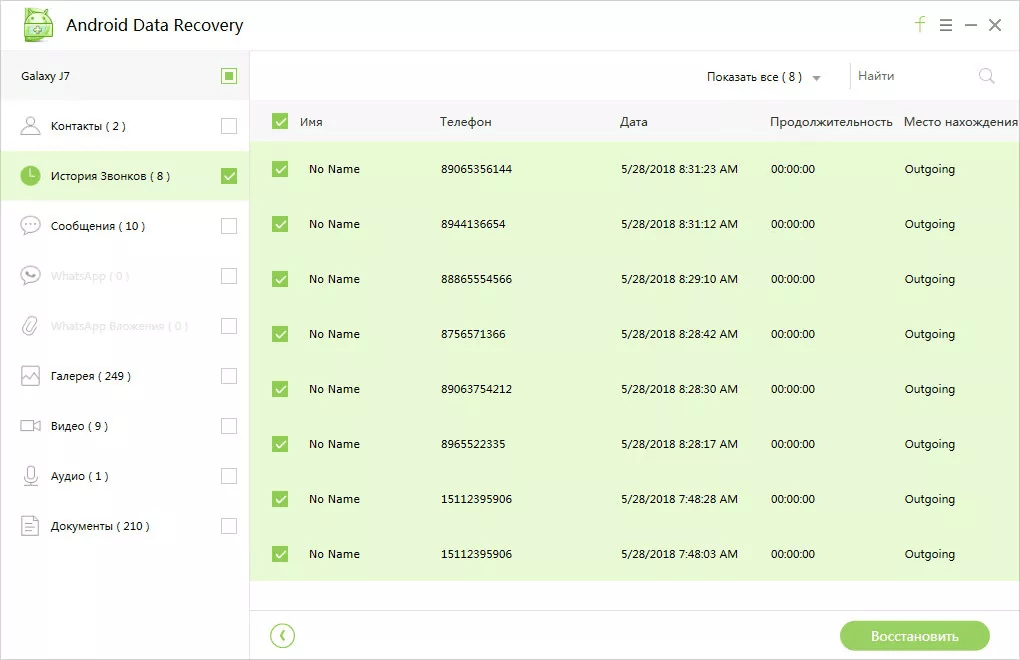
Как создать резервную копию переписок в WhatsApp
Создание резервной копии гарантирует возможность восстановления сообщений и нужной информации при условии, что она имелась в момент сохранения. Чтобы воспользоваться этой возможностью, следует знать, как правильно делать сохранение. Для этого пользователь должен предпринять следующие действия:
- Запустить мессенджер.
- Необходимо кликнуть «Настройки».
- Перейти в подраздел «Чаты».
- Кликают по строке «Резервное копирование». Откроется форма «Резервное копирование».
- Здесь указать периодичность копирования.
- Даётся команда для проведения копирования сейчас.
Чтобы выполнить копирование, необходимо открыть свой аккаунт Гугл. Это позволит воспользоваться его сервисом хранения данных.
Для смартфонов с iOS необходимо будет войти в свой аккаунт, воспользовавшись Apple ID. Далее необходимо провести активацию iCloud Drive. Если у пользователя седьмая версия, то вместо последнего действия потребуется включить «Документы и данные».
Номер телефона, указанный при регистрации в WhatsApp3, должен совпадать с тем, который присоединён к аккаунту Google или используется в Apple ID.
О восстановлении старых сообщений в Ватсапе более подробно рассказано в ролике
Как удалить резервную копию Ватсап
Если пользователь не хочет, чтобы сохранялась резервная копия и сообщения, он может её удалить. Она может сохраняться в различных местах. Одна из копий имеется на смартфоне, другая может находиться на облачном сервисе хранения данных. Для Андроида это Google Диск, а для Айфона — iCloud. Также можно делать копии устройств для сохранения на компьютере. Удаление производят в каждом из таких мест.
Для примера будет рассказано, как это сделать на Андроиде. На телефоне для этого предпринимают следующие шаги:
- Открывают менеджер файлов.
- В памяти смартфона находят папку WhatsApp.
- В ней ищут папку Databases и удаляют её. Для этого на неё делают длинное нажатие. В появившемся меню выбирают опцию удаления.
Удаление данных из облачного сервиса будет рассмотрено на примере использования Google Диск. При этом требуется сделать следующее:
- Открывают аккаунт Google.
- Переходят в хранилище данных Google Диск.
- Ищут папку с названием «WhatsApp для резервного копирования Х», где последний символ означает обозначает прикреплённый к аккаунту номер телефона.
- Следует сделать двойное нажатие на названии папки. В открывшемся меню будут строки: «Отменить функцию» и «Удалить данные». Необходимо выбрать удаление.
После того, как будут удалены все резервные копии, выполнить по ним восстановление станет невозможным.
Как отключить резервное копирование WhatsАpp
Хотя резервное копирование, которое делается регулярно, гарантирует сохранение данных, тем не менее эта функция некоторым пользователям не нравится. Для этого могут быть различные причины. Одной из наиболее распространённых является нежелание тратить память на создание копий.
Чтобы деактивировать эту функцию нужно:
- Запустить мессенджер.
- Тапнуть по иконке с изображением шестерёнки, расположенной в нижней части экрана.
- Переходят в раздел «Чаты».
- Переходят к форме, в которой указывается периодичность копирования.
- Отмечают строку «Выключено».
- Выходят из настроек.
После этого резервные копии создаваться не будут.
Можно ли восстановить переписку без резервной копии




Информация о сделанных сообщениях хранится в различных местах:
- На телефоне в папке Databases. Сюда сообщения записываются автоматически.
- Резервная копия может находиться на компьютере, другом телефоне или в облачном сервисе хранения данных.
Если отсутствуют все резервные копии, можно воспользоваться данными из папке Databases, которая находится в папке WhatsApp в памяти телефона.
Здесь есть 7 файлов с информации, относящейся к указанным в названии датам. Необходимо выбрать тот, который соответствует времени, когда удаление ещё не произошло. Его нужно переименовать в msgstore.db.crypt12. После этого требуется деинсталлировать месенджер, а затем вновь установить на смартфон. В процессе инсталляции он произведёт восстановление из указанного файла. После этого удаленные сообщения вновь станут доступны.
Как восстановить удаленные фото в Ватсап
Переписка в Ватсапе может содержать не только текстовые сообщения, но и фотографии. Иногда они могут быть утрачены по причине удаления пользователем, программного сбоя или других причин. Иногда пользователь сожалеет об этом и хочет восстановить, но не знает, как это правильно сделать. Для этого может быть использовано несколько способов. Каждый из них будет подробно рассмотрен далее.
Поиск в памяти телефона
Чтобы провести восстановление, требуется выполнить такие шаги:
- Открыть Менеджер файлов.
- Требуется открыть раздел «Память».
- Найти папку WhatsApp.
- Надо перейти в подпапку Media, затем в WhatsApp Images.
- В этом месте находятся все изображения, которые были получены через месенджер.
- В подпапке Sent имеются фотографии, которые входили в отправленные пользователем посты.
Можно папки с изображениями скопировать на компьютер. Для этого можно использовать подключение при помощи кабеля через USB.
Восстановление из локальной копии
Копию данных на телефоне можно создать в облачном хранилище данных, на компьютере или на другом телефоне. На момент сохранения копии содержат все картинки, которые были отправлены через WhatsApp. Регулярно делая такие копии, можно гарантировать сохранность нужных данных.
Если пользователь занимался резервированием данных, то он может получить нужную ему информацию из сохранённых данных в msgstore db crypt12. Для этого выполняют такие действия:
- Деинсталлировать приложение WhatsApp.
- Открыть память устройства. В нём требуется отыскать папку WhatsApp.
- В папке Databases хранится db сообщений в семи последовательных архивах. Выбрать тот, в котором указана нужная дата и переименовать в msgstore.db.crypt12.
- Приложение требуется вновь скачать из интернета и установить.
- Во время процедуры инсталляции будет задан вопрос о необходимости восстановления. На него нужно ответить утвердительно. В качестве резервной копии будет взят файл, который был подготовлен ранее.
- После этого будет восстановлена сохранённая копия. Теперь в мессенджере будет доступ ко всей необходимой информации.
После восстановления лучше проверить наличие нужных изображений.
Восстановление из Google Doc
На смартфоне с Андроид есть возможность делать резервную копию, которая будет сохранена в Google Диске. Если их было сделано несколько, то будет доступна только самая последняя. Чтобы провести восстановление, выполните следующие действия:
- Деинсталлировать приложение WhatsApp.
- Загрузить и провести установку приложения.
- В процессе инсталляции необходимо указать, что следует провести восстановление с Google Диска.
- После окончания процедуры фотографии вновь станут доступны.
После повторной инсталляции необходимо убедиться, что нужные фотографии были восстановлены.
Использование специализированных программ
Одной из лучших программ для рассматриваемой цели является Tenorshare UltData for Android. Её скачивают на персональный компьютер, установить и затем запустить. Далее требуется выполнить такие действия:
- Смартфон с помощью кабеля подключают к USB разъёму компьютера.
- На телефоне требуется открыть «Настройки».
- Затем следует перейти к «Об устройстве», затем нажать на «Номер сборки» семь раз.
- В результате появится сообщение о переходе в режим разработчика.
- Теперь в настройках открыть раздел «Параметры разработчика».
- Надо активировать опцию проведения отладки по USB.
- В окне запущенной на компьютере программы выбрать тип файлов, восстановление которых нужно провести. Для этого кликают по строке «WhatsApp».
- После нажатия «Далее» начнётся процесс сканирования. Нужно дождаться его окончания.
Будут показаны все доступные и удаленные файлы пользователя. Нужно выбрать те, которые необходимо восстановить. После нажатия соответствующей кнопки, это будет сделано.
Повторное обращение к собеседнику
Иногда перечисленные способы не приводят к успеху. В этом случае имеет смысл обратиться к собеседнику. То, что изображения могли сохраниться у него — очень вероятно. Если он согласиться помочь, то может переслать пользователи нужные ему фотографии.
Программы для чтения удаленных сообщений
Для восстановления информации можно воспользоваться приложениями сторонних разработчиков. Далее рассказано о наиболее популярных из них.
WhatsApp Recover
Запустив эту программу пользователь может предпринять все необходимые действия для проведения восстановления удалённых сообщений. Он проверит наличие необходимой информации в памяти смартфона и постарается её разыскать среди копий в облачном хранилище. В подавляющем большинстве случаев восстановление будет выполнено.
Notification History Log
Принцип действия этой программы построен на изучении логов месенджера. После установке на смартфон нужно разрешить доступ к имеющимся перепискам. Пользователь может прочесть любую информацию, которую удалили после инсталляции этой программы.
Удалённые сообщения, картинки и другая информация в WhatsApp в 2021 году в большинстве случаев могут быть восстановлены. Сохранность информации будет гарантирована при регулярном копировании данных со смартфона. В крайнем случае для получения утраченной информации можно обратиться с просьбой к собеседнику.


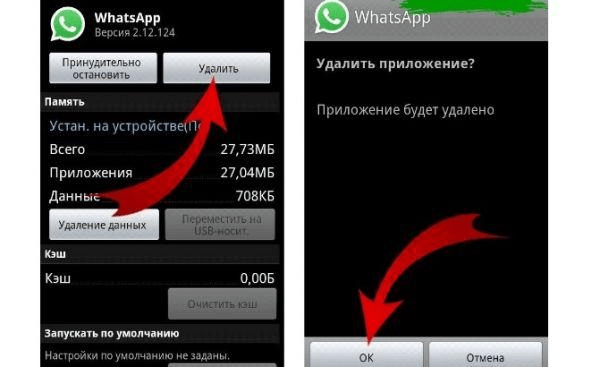
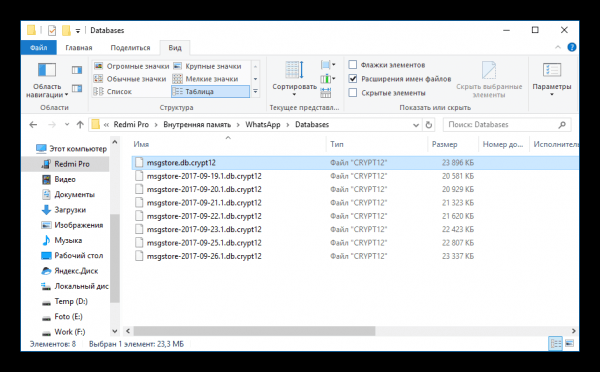
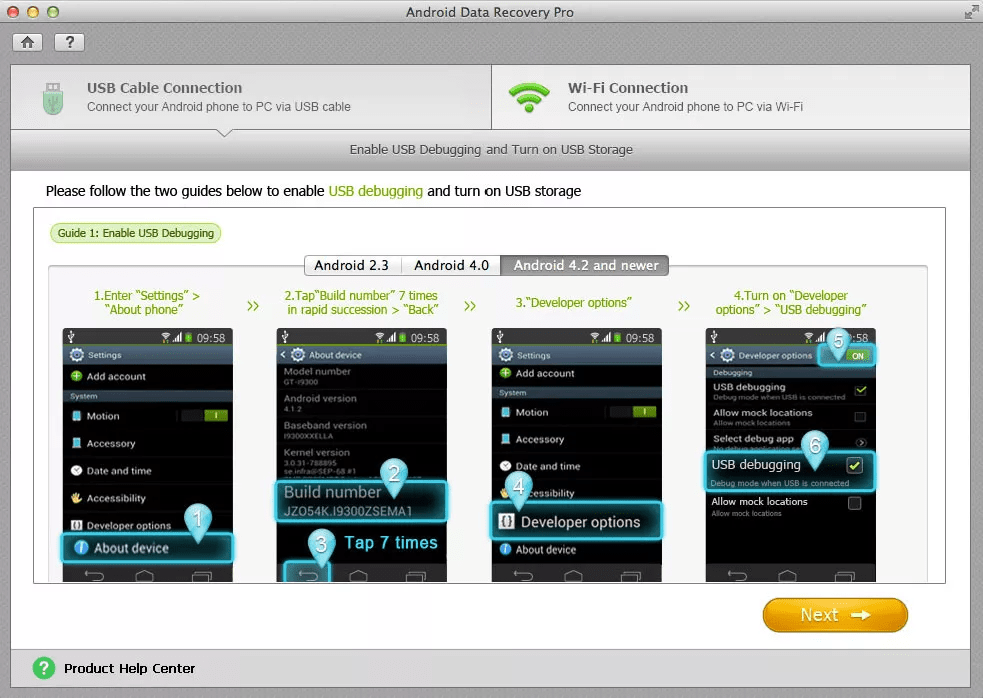
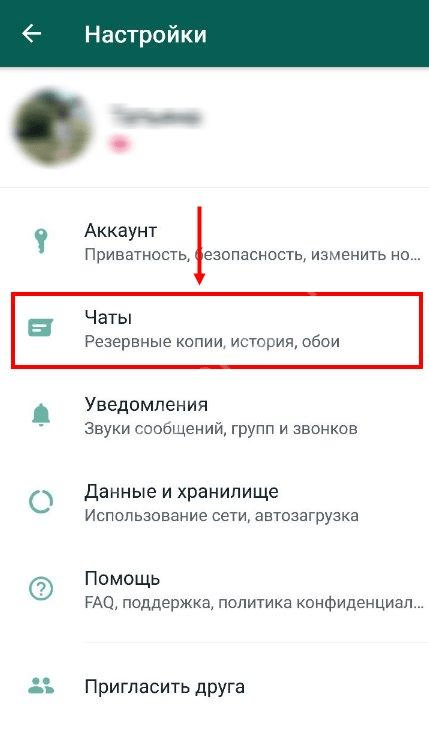
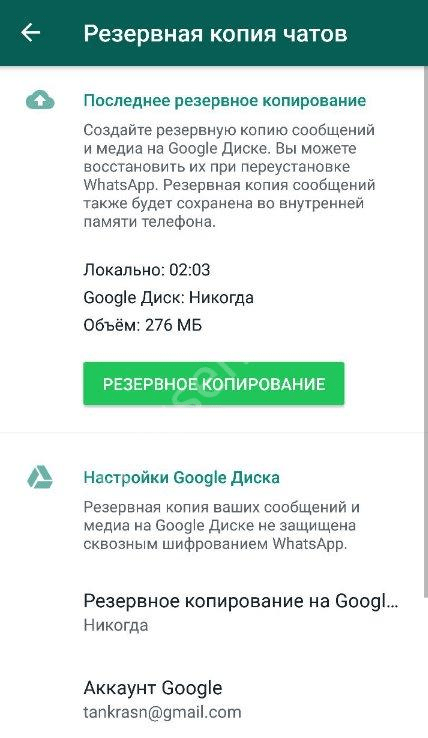
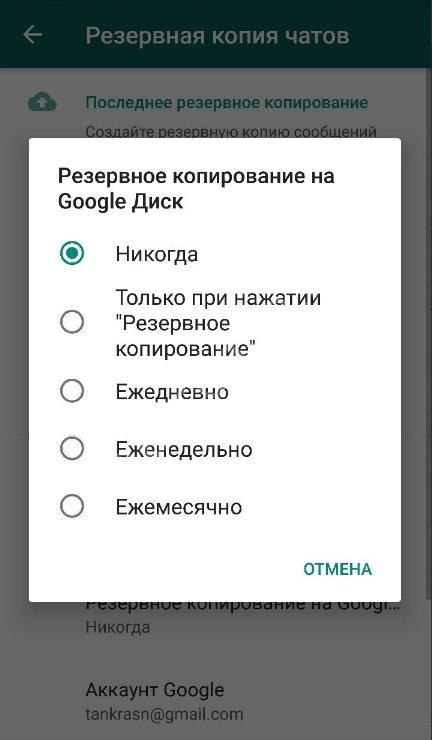
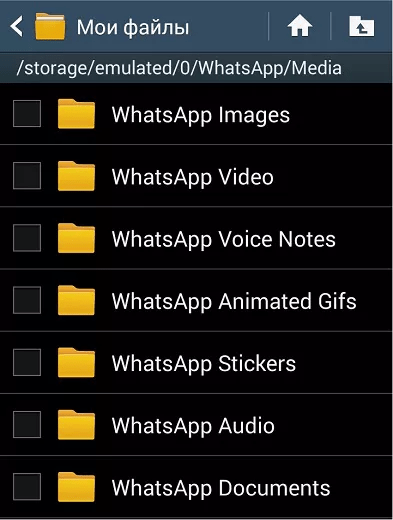
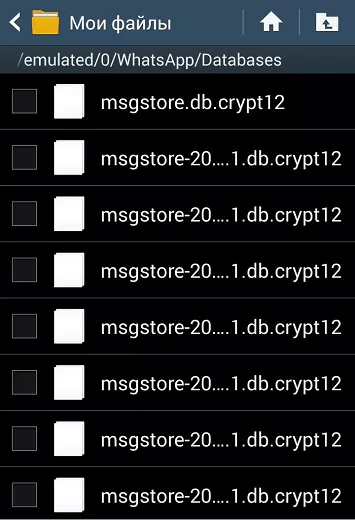


Не могу восстановить ватсап